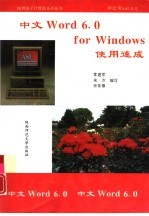
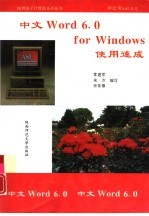
中文 Word 6.0 for Windows使用速成PDF电子书下载
- 电子书积分:11 积分如何计算积分?
- 作 者:常建军,朱方等编写
- 出 版 社:西安:陕西师范大学出版社
- 出版年份:1995
- ISBN:7561311125
- 页数:273 页
第一章WORD 6.0的安装与启动 1
1.1安装Word 6.0需要的软硬件最低配置 1
1.2 Word 6.0的三种安装类型 1
目录 1
1.3安装Word 6.0到硬盘中 2
1.4 Word 6.0的启动 6
第二章WORD 6.0菜单系统简介 10
2.1 “文件”菜单 10
2.1.1“新建”命令选项 10
2.1.2“打开”命令选项 12
2.1.3“关闭”命令选项 14
2.1.4“保存”命令选项 14
2.1.5“另存为”命令选项 14
2.1.7“查找文件”命令选项 15
2.1.8“摘要信息”命令选项 15
2.1.6“全部保存”命令选项 15
2.1.9“模板”命令选项 17
2.1.10“页面设置”命令选项 19
2.1.11“版心设置”命令选项 25
2.1.12“打印预览”命令选项 25
2.1.13“打印”命令选项 25
2.2“编辑”菜单 28
2.2.1“撤消”命令选项 28
2.2.2“重做/重复”命令选项 28
2.2.3“剪切”命令选项 29
2.2.4“复制”命令选项 29
2.2.5“粘贴”命令选项 29
2.2.6“选择性粘贴”命令选项 30
2.2.7“清除”命令选项 31
2.2.8“全选”命令选项 31
2.2.9“查找”命令选项 31
2.2.1 0“替换”命令选项 32
2.2.1 2“自动图文集”命令选项 34
2.2.11“定位”命令选项 34
2.2.1 3“书签”命令选项 36
2.2.14“链接”命令选项 37
2.2.15“对象”命令选项 37
2.3“视图”菜单 37
2.3.1“普通”命令选项 37
2.3.2“大纲”命令选项 38
2.3.3“页面”命令选项 38
2.3.4“主控文档”命令选项 38
2.3.5“全屏显示”命令选项 38
2.3.6“工具栏”命令选项 39
2.3.7“标尺”命令选项 40
2.3.8“页眉和页脚”命令选项 40
2.3.9“脚注”命令选项 40
2.3.11“缩放”命令选项 41
2.3.10“批注”命令选项 41
2.4“插入”菜单 42
2.4.1“分隔符”命令选项 42
2.4.2“页码”命令选项 44
2.4.3“批注”命令选项 45
2.4.4“日期和时间”命令选项 45
2.4.5“数字”命令选项 46
2.4.6“域”命令选项 47
2.4.7“符号”命令选项 47
2.4.8“表单域”命令选项 48
2.4.9“脚注和尾注”命令选项 54
2.4.10“题注”命令选项 56
2.4.11 “交叉引用”命令选项 58
2.4.12“索引和目录”命令选项 60
2.4.13“文件”命令选项 61
2.4.15“图片”命令选项 62
2.4.14“图文框”命令选项 62
4.5.1显示标尺 1 63
2.4.16“对象”命令选项 63
2.4.17“数据库”命令选项 64
2.5“格式”菜单 66
2.5.1“字体”命令选项 68
2.5.2“段落”命令选项 68
2.5.3“制表位”命令选项 71
2.5.4“边框和底纹”命令选项 72
2.5.5“分栏”命令选项 73
2.5.6“更改大小写”命令选项 75
2.5.7“首字下沉”命令选项 76
2.5.8“项目符号和编号”命令选项 77
2.5.9“标题编号”命令选项 80
2.5.10“样式库”命令选项 83
2.5.11“样式”命令选项 84
2.5.12“图文框”命令选项 87
2.5.13“图片”命令选项 91
2.5.14“图形对象”命令选项 92
2.6“工具”菜单 95
2.6.1“拼写”命令选项 95
2.6.2“语法”命令选项 97
2.6.3“同义词库”命令选项 98
2.6.4“断字”命令选项 99
2.6.5“语言”命令选项 100
2.6.6“字数统计”命令选项 101
2.6.7“自动更正”命令选项 101
2.6.8“邮件合并”命令选项 103
2.6.9“信封和标签”命令选项 105
2.6.10“保护文档”命令选项 109
2.6.11 “修订”命令选项 110
2.6.12“宏”命令选项 112
2.6.13“自定义”命令选项 114
2.6.14“选项”命令选项 114
2.7“表格”菜单 121
2.7.1 “插入表格”命令选项 122
2.7.2“删除单元格”命令选项 123
2.7.3“合并单元格”命令选项 124
2.7.4“拆分单元格”命令选项 124
2.7.5“选定行”命令选项 125
2.7.6“选定列”命令选项 127
2.7.7“选定表格”命令选项 127
2.7.8“表格自动套用格式”命令选项 127
2.7.9“单元格高度和宽度”命令选项 128
2.7.10“标题”命令选项 130
2.7.11 “将表格转换成文本”命令选项 130
2.7.12“排序”命令选项 130
2.7.13“公式”命令选项 133
2.8.2“全部重排”命令选项 134
2.8.1“新建窗口”命令选项 134
2.7.14 “拆分表格”命令选项 134
2.8“窗口”菜单 134
2.7.15“虚框”命令选项 134
2.8.3“拆分”命令选项 135
2.9“帮助”菜单 135
2.9.1“目录”命令选项 135
2.9.2“搜索帮助主题”命令选项 135
2.9.3“索引”命令选项 136
2.9.4“示例”命令选项 137
2.9.5“日积月累”命令选项 137
2.9.6“技术支持”命令选项 138
2.9.7“关于Microsoft word”命令选项 139
3.2删除和替换正文 140
3.1在文档窗口中输入正文 140
第三章文档的建立与编辑 140
3.3移动和复制正文 142
3.4改变正文的外观 144
3.4.1选定正文 145
3.4.2改变正文字形 146
3.4.3改变正文的字体和大小 147
3.4.4给正文加下划线 148
3.4.5设置正文颜色 150
3.4.6设置特殊效果 150
3.4.7设置字间距 150
3.5设置对齐方式 153
3.6复制格式 153
3.7检查文档中的拼写 154
3.8查找和替换正文 155
3.8.1 查找正文 155
3.8.2 替换正文 156
3.9保存文档 157
3.10退出Word 157
第四章文档的排版 159
4.1打开样本文档 159
4.2使用Tab键缩排正文 159
4.3使用“格式”工具栏设定缩排 160
4.3.1使用缩排按钮 160
4.3.2缩排几个段落 161
4.4建立带圆点和带编号的列表 161
4.4.1建立带圆点列表 161
4.4.2建立编号列表 163
4.5设定定制缩排 163
4.5.2设定一个定制的左缩排 163
4.5.3设定右缩排 164
4.5.4设定首行缩排 164
4.6改变段落排版 165
4.6.1在段落前增加空白 167
4.6.2改变一个段落中的行间距 167
4.7设置文档页 167
4.7.1建立文档页边 168
4.7.2设置纸张的尺寸 168
4.8建立页眉和页脚 169
4.8.1除第一页外编号所有页 169
4.8.2查看页眉和页脚信息 170
4.8.3输入页眉中的正文 170
4.8.4输入页脚中的信息 170
4.8.5预视文档 171
4.9用“常用”工具栏建立表 171
4.9.1 建立一个表 171
4.9.2在表中输入正文 172
5.1预览文档 174
第五章打印文档 174
5.2调整文档页边 177
5.3插入分页符 177
5.4打印文档 178
5.4.1从“常用”工具栏打印文档 178
5.4.2从菜单打印文档 179
第六章使用样式 182
6.1用字符样式排版 182
6.1.1建立一个字符样式 182
6.1.2应用字符样式 184
6.2用段落样式排版 186
6.2.1 为段落标题建立一个段落样式 186
6.2.2应用标题样式 186
6.2.3为段落体建立一个段落样式 186
6.2.4应用段落体样式 187
7.1.1插入一个表格 189
第七章创建表格 189
7.1表格的建立 189
7.1.2调整列宽度 191
7.1.3设定“最合适”的列宽 192
7.2插入和删除行和列 193
7.2.1 插入一列 193
7.2.2插入新行 195
7.3合并单元格 197
7.4拆分表格 198
7.5增加边框和底纹 201
7.5.1 使用表格自动套用格式命令为表加边框 201
7.5.2为表格加框线 202
7.6将正文转换为表格 204
7.7将表格转换为正文 208
8.1 使用一个向导建立一封信 211
第八章使用向导和模板 211
8.2使用向导建立一个月历 217
8.3建立模板 221
8.3.1从现有文档建立一个模板 222
8.4基于模板建立新文档 224
第九章建立多栏文档 225
9.1 建立栏 225
9.1.1 在一个文档中建立多个栏 225
9.1.2切换到页面视图 226
9.1.3插入一个手工分栏符 227
9.1.4在栏间增加直线 228
9.2改变一个文档中的栏数 229
9.2.1插入分节符 229
9.2.2在每一节中建立栏 231
9.3排版栏 232
9.3.1调整栏宽 232
9.3.2设定栏间间距 233
第十章图文混排 235
10.1 插入图形并调整图形尺寸 235
10.1.1 插入一个图形 235
10.1.2修剪图形 235
10.1.3调整图形尺寸 236
10.2给图形加图文框 238
10.2.1 插入一个图文框包围住图形 239
10.2.2在页面上定位图形 241
10.3对图形进行修改 241
10.4建立下沉大号字 244
10.5使用WordArt 244
10.5.1 显示WordArt对话框 245
10.5.2建立一个WordArt对象 246
10.5.3修改WordArt对象 246
10.5.4 在WordArt图形周围插入一个图文框 247
10.6给正文加图文框并调整大小 249
10.6.1 给正文增加阴影和线条 251
第十一章建立和打印合并文档 254
11.1 合并文档的基本技术 254
11.2建立主文档 254
11.3建立数据源 255
11.3.1 建立和挂接一个数据源 255
11.3.2新增数据源中的数据 258
11.4处理主文档 260
11.4.1 显示段落标记 260
11.4.2在主文档中插入域名 260
11.4.3输入问候语和信函 261
11.5合并文档 261
附录 中文Word 6.0菜单命令及按钮速查 264
1.1 菜单命令速查 264
1.2按钮速查 268
- 《“十三五”规划教材 中药鉴定学实验 供中药学 药学及相关专业使用 第2版》吴啟南 2018
- 《新编临床药物使用规范》孙国栋,解华主编 2017
- 《中国农药研究与应用全书 农药科学合理使用》欧晓明,司乃国,陈杰编 2019
- 《HSK速成强化教程 练习册 五级》刘超英,龙清涛,金舒年,蔡云凌编著 2019
- 《少儿速成中国象棋 入门篇 上》田磊 2016
- 《排放权有偿使用定价》郭默,王金南,毕军著 2019
- 《全国高等医药院校规划教材 组织学与胚胎学 供临床预防基础口腔麻醉影像药学检验护理法医等专业使用 第3版 案例版》白咸勇,胡军编;张天佐,胡治国责编 2020
- 《最新国家标准 针灸穴位使用详解 第2版》睢明河 2018
- 《全国高等医药院校药学类专业第五轮规划教材 有机化合物波谱解析 供药学类专业使用 第5版》裴月湖编;刘丽英责编 2019
- 《全国高等医药院校药学类专业第五轮规划教材 医院药学 供药学临床药学专业使用 第2版》杨长青编;张洁蕾责编 2019
- 《电子测量与仪器》人力资源和社会保障部教材办公室组织编写 2009
- 《学前儿童发展心理学 第2版》刘万伦主编;王文秀,甘卫群,刘万伦编写人员 2019
- 《英汉翻译理论的多维阐释及应用剖析》常瑞娟著 2019
- 《习近平总书记教育重要论述讲义》本书编写组 2020
- 《国际经典影像诊断学丛书 消化影像诊断学 原著第3版》王振常,蒋涛,李宏军,杨正汉译;(美)迈克尔·P.费德勒 2019
- 《液固旋流分离新技术》中国化工学会组织编写;汪华林等著 2019
- 《新编高中物理竞赛教程习题全解》钟小平主编;钟小平,倪国富,曹海奇编写 2019
- 《声动中国 七十年歌声里的中国故事》王一诺责任编辑;(中国)《声动中国》编写组 2019
- 《对话中国》《对话中国》编写组著 2019
- 《绿色过程工程与清洁生产技术 张懿院士论文集精选 上》《绿色过程工程与清洁生产技术》编写组编 2019
